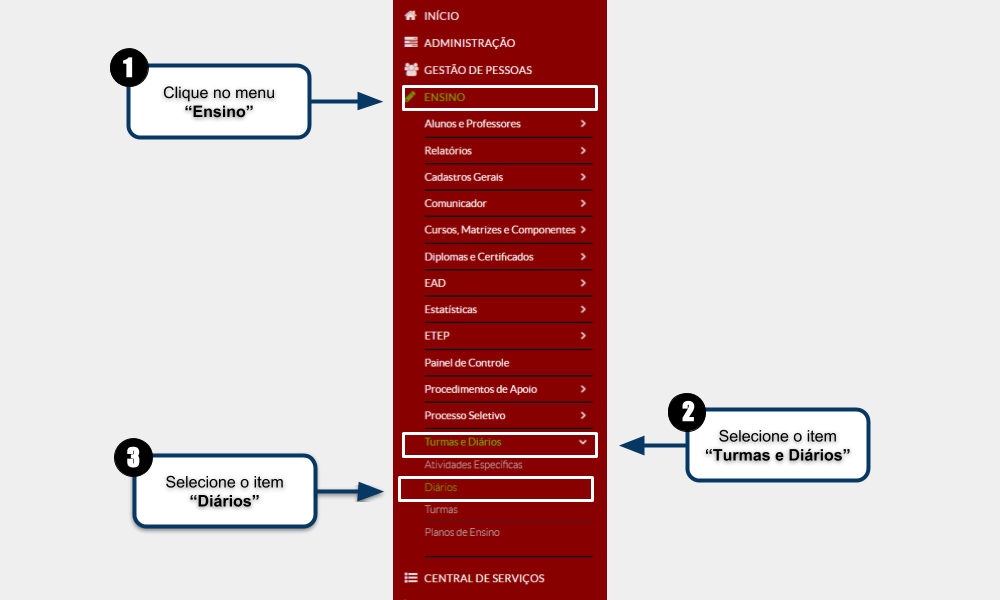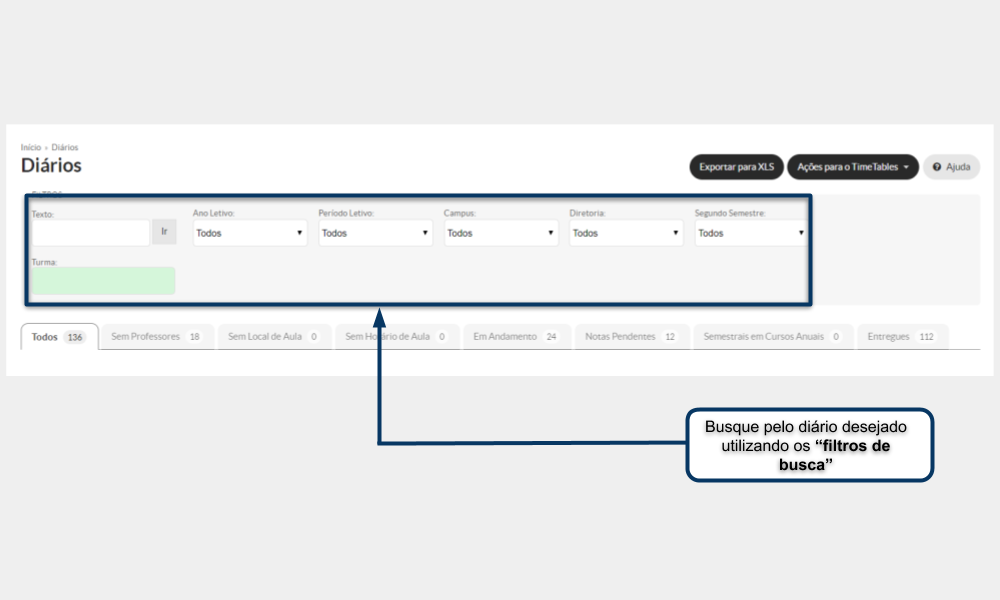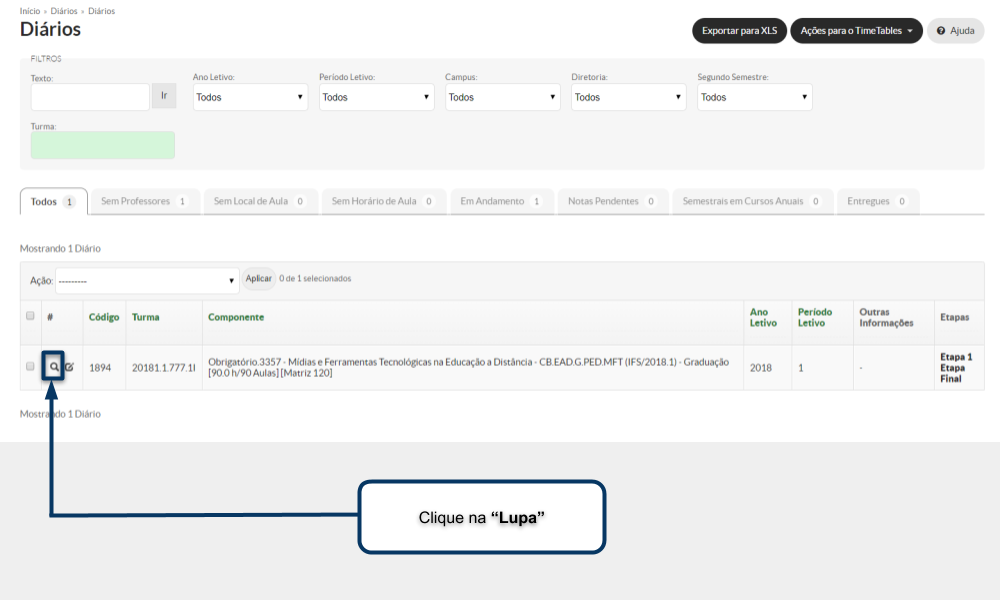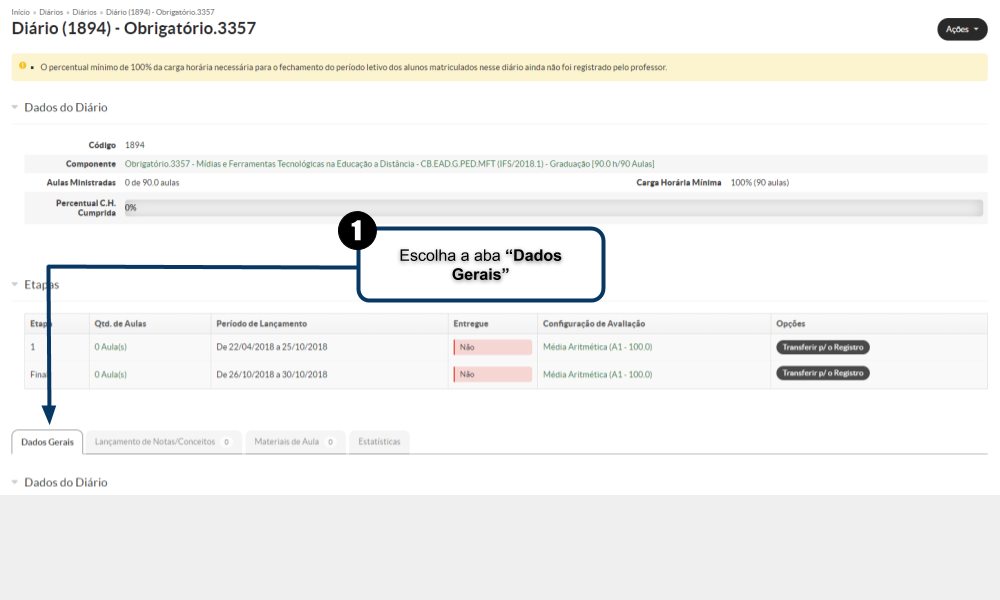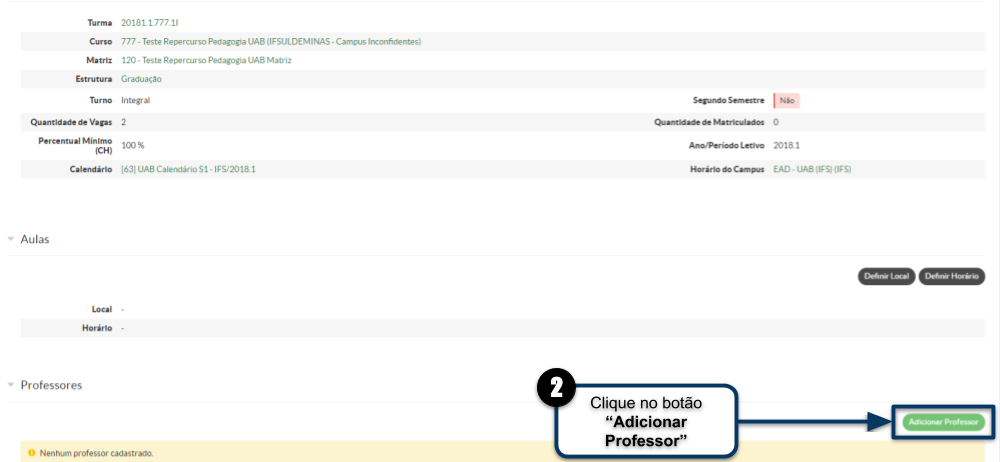Vincular Diário a Professores - SUAP EDU: mudanças entre as edições
Sem resumo de edição |
Sem resumo de edição |
||
| Linha 24: | Linha 24: | ||
<poem style="border: 2px solid #d6d2c5; background-color: #f9f4e6; padding: 1em;">* '''Após os procedimentos anteriores, será aberta uma tela com diversas informações sobre o diário. Nela, na aba "Dados Gerais" vá até o item "Professores" e clique em "Adicionar Professor".''' <BR> | <poem style="border: 2px solid #d6d2c5; background-color: #f9f4e6; padding: 1em;">* '''Após os procedimentos anteriores, será aberta uma tela com diversas informações sobre o diário. Nela, na aba "Dados Gerais"(1) vá até o item "Professores"(2) e clique em "Adicionar Professor".''' <BR> | ||
[[Arquivo:Vincular Diário a Professores 04.PNG|1000px]] | [[Arquivo:Vincular Diário a Professores 04.PNG|1000px]] | ||
[[Arquivo:Forma 5 - Vincular Diário a Professores.png|1000px]] | [[Arquivo:Forma 5 - Vincular Diário a Professores.png|1000px]] | ||
Edição das 15h53min de 9 de novembro de 2018
Em todo início de período letivo, é necessário vincular os professores aos seus diários. Além disso, há também a necessidade de troca de professores ao longo do período. Para efetuar as vinculações, siga o tutorial abaixo.
1. Clique no menu "Ensino";
2. Selecione o item "Turmas e Diários";
3. Selecione o item "Diários";
- Após os procedimentos anteriores, será aberta uma tela com diversas informações sobre o diário. Nela, na aba "Dados Gerais"(1) vá até o item "Professores"(2) e clique em "Adicionar Professor".
- Na tela em que se abrir, preencha os campos com as informações necessárias e clique em "Salvar".
- Atenção: é indicado que se utilize nessa tela as mesmas datas que foram utilizadas no calendário da turma.